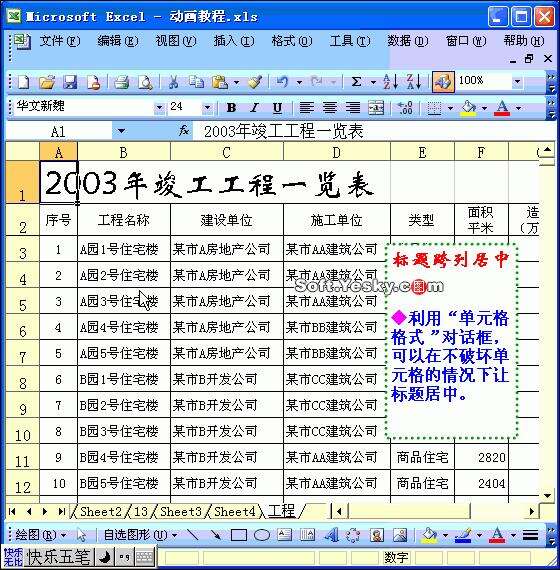Excel表格设置标题跨列居中动画教程
办公教程导读
收集整理了【Excel表格设置标题跨列居中动画教程】办公软件教程,小编现在分享给大家,供广大互联网技能从业者学习和参考。文章包含323字,纯文字阅读大概需要1分钟。
办公教程内容图文
操作步骤
对于Excel表格的标题,我们总是让其位于整个工作表的中间,对于这一居中的结果,我们通常是用“合并及居中”功能来实现的。这样以来,就破坏了整个工作表的二维结构,以后使用函数、排序等操作时带来一些不必要的麻烦。
为了解决这个问题,我们可以用“跨列居中”的对齐方式来实现这一效果:先将标题字符输入到工作表最左列的单元格中,并设置好字体、字号等,然后同时选中用于显示标题的多个单元格区域,执行“格式→单元格”命令,打开“单元格格式”对话框,切换到“对齐”标签下,按“水平对齐”右侧的下拉按钮,在随后弹出的下拉列表中,选择“跨列居中”选项,再“确定”退出即可。
办公教程总结
以上是为您收集整理的【Excel表格设置标题跨列居中动画教程】办公软件教程的全部内容,希望文章能够帮你了解办公软件教程Excel表格设置标题跨列居中动画教程。
如果觉得办公软件教程内容还不错,欢迎将网站推荐给好友。